Topp 7 sätt att fixa iPhone kontakter saknade namn
När du upptäcker att din iPhone har tappat kontaktennamn, du skulle naturligtvis reagera besviken. Kanske du använder en iPhone 6 eller iPhone 7, situationen för att förlora kontakter är alltid besvärlig. När du inser situationen, blir du inte avskräckt. Vi låter dig veta hur du kan lösa problemet och få tillbaka dina förlorade namn på kontakter på iPhone. Ta en titt på följande tips och tricks för att ta bort problemet. Vi hoppas att när du kommer in i slutet av detta inlägg, kommer du inte att känna dig nedslagen längre och få ditt problem löst.
- Sätt 1. Tvinga om din iPhone igen
- Sätt 2. Stäng av / på iMessages
- Sätt 3. Redigera alla kontakter för att uppdatera kontaktens databas
- Sätt 4. Logga ut från iCloud och logga in igen
- Sätt 5. Slå på och slå på kontakter i iCloud
- Sätt 6. Växla kontakter av / på i Defaut e-postkonto
- Sätt 7. Återställa saknade iPhone-kontakter namn med Tenorshare iPhone Data Recovery
Sätt 1. Tvinga om din iPhone på nytt
Att starta om en iPhone kraftigt har hjälpt mångaanvändare i många vanliga problem. Och därför hoppas vi att du ska prova det som den första fixen när du tappar dina kontakter ". Stegen för olika modeller är olika och vi kommer att visa var och en av dem. Så var det din iPhone 5 eller iPhone 8 eller andra modeller, kan du läsa följande guide och lösa problemet.
iPhone 6 / 6s / 5 / 5s / 4 - Tryck och håll ned "Power" och "Home" -knapparna samtidigt och släpp dem när du ser Apple-logotypen.

iPhone 7/7 Plus - Tryck på knapparna "Volym ned" och "ström" och håll kvar dem tills Apple-logotypen syns på skärmen.
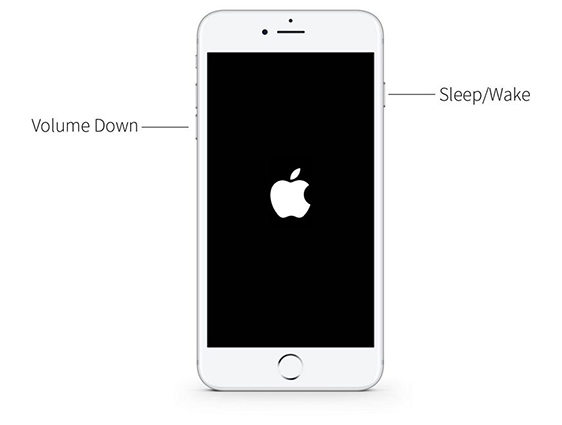
iPhone 8/8 Plus / X - Tryck kort på "Volym upp" -knappen och gör detta med knappen "Volym ner". Börja trycka på "Power" -knappen nu tills Apple-logotypen visas.

Väg 2.Stäng iMessages av / på
När du inte hittade metoden ovan kan du försöka inaktivera iMessage och aktivera den igen. Stegen är som följer.
Öppna "Inställningar"> Tryck på "Meddelanden"> Växla av "iMessage". Vänta och slå på den igen.

Kontrollera nu om theiPhone-kontakter saknas namn eller inte.
Sätt 3. Redigera alla kontakter för att uppdatera kontakter
När du tappade namnen på kontakter på iPhone härär ett tips du kan prova. Försök bara komma in i dina kontakter och börja redigera någon av dem. Spara redigeringarna så att kontaktdatabasen blir uppdaterad och antagligen kommer dina kontakter att visas namn nu.
Sätt 4. Logga ut från iCloud och logga in igen
Du kan logga ut och sedan logga in på din iCloudnär din iPhone tappade kontaktnamn och får din telefon tillbaka på rätt spår. För att göra detta, gå till "Inställningar" och tryck på ditt [Apple ID-namn] längst upp. Rulla för att trycka på "Logga ut" följt av att skriva in Apple ID-lösenord. Klicka på "Stäng av" och slå på knapparna för datatyperna som du vill ha på din enhet. Tryck till sist igen på "Logga ut och bekräfta.

Sätt 5. Slå på och slå på kontakter i iCloud
Detta trick kan också vara till hjälp för att undanröjaiPhone-kontaktnamnen försvann problemet. För att utföra detta, öppna "Inställningar"> "Apple ID-namn"> "iCloud" och slå av "Kontakter" från nästa skärm. Vänta ett tag och slå på den igen. Kontrollera om kontakternamn fortfarande försvunnit eller inte.

Sätt 6. Växla kontakter av / på i standard e-postkonto
Om ovanstående metod inte var till någon nytta, se till att vändastänga av kontakter från standard e-postkonto och aktivera det igen för att få problemet att lösa. Här är vad man ska göra när namnen på iPhone-kontakter saknas. Gå till "Inställningar"> "Kontakter"> tryck på Standardkonto> välj annan e-postadress än den som redan är vald, vänta i 10 sekunder och välj sedan det tidigare valda e-postkontot därifrån. Kontrollera nu om problemet är borta.

Sätt 7. Återställa saknade iPhone-kontakter namn med Tenorshare iPhone Data Recovery
Om alla ovanstående lösningar gick förgäves, dumåste använda https://www.tenorshare.com/products/iphone-data-recovery.html. Det är ett pålitligt och ett lättanvänt verktyg som syftar till att återställa alla dina iOS-data oavsett under vilken situation de raderades. Programvaran erbjuder gratis provversion och stöder också de senaste iOS-versionerna. Den har kraften att skanna alla dina raderade data och låta dig förhandsgranska den. Många datatyper kan enkelt återvinnas via Tenorshare UltData. Dessutom kan det hjälpa dig att återställa dina kontakter selektivt. Sammantaget är det det mest användbara och rekommenderade verktyget som du kan använda när du tappar någon form av dina data, och så när det gäller förlorade namn på kontakter på iPhone.

Dom
Vi erbjöd dig några mycket effektiva lösningar somkan hjälpa dig när det gäller iPhone XS / XS Max / XR / X / 8/8 Plus / 7/7 Plus / 6S / 6 / SE / 5s / 5 kontakter förlorade namn. Problemet kan vara lite störande eftersom det hindrar dig från att kommunicera vidare med dina vänner. Men genom att följa ovanstående metoder kommer du säkert att komma ur det och vi hoppas detsamma att genom att läsa inlägget är du nu avslappnad och inte i problem längre. Dela oss dina tankar om inlägget. Tack!









